Registrere skriveren i integrasjonstjeneste i nettskyen
Følg trinnene beskrevet under for å registrere skriveren til serveren for integrasjonstjeneste i nettskyen.
 Merk
Merk
- Når det mottas en ny melding om skriveren, vises
 på startskjermen til skriveren (avhengig av hvilken skrivermodell du bruker).
på startskjermen til skriveren (avhengig av hvilken skrivermodell du bruker).
Kontroller at skriveren er koblet til Internett
Du må koble skriveren til Internett for å bruke denne funksjonen.
-
Vise hovedskjermbildet for nettskyen
Du kan vise hovedskjermbildet for nettskyen med ett av alternativene nedenfor.
- Gå til skriverskjermbildet og velg
 ->
->  Nettsky-applikasjoner (Cloud applications).
Nettsky-applikasjoner (Cloud applications). - Fra skriverskjermen, velg
 Nettsky (Cloud) eller
Nettsky (Cloud) eller  .
.
 Merk
Merk- Hvis flere brukere skal bruke skriveren etter registreringen, velger du påloggingsnavnet fra skjermbildet Bytt bruker (Switch user), angir Sikkerhetskode og fortsetter registreringen.
Hvis Sikkerhetskode (Security code) er feil, kan du bruke smarttelefonen, nettbrettet eller datamaskinen og endre innstillingen fra Min konto i Canon Cloud Printing Center.
- Gå til skriverskjermbildet og velg
-
Velg OK når skjermbildet for fullført forberedelse av registrering vises
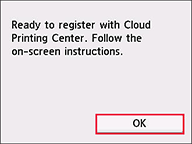
-
Velg Neste (Next) på bekreftelsesskjermbildet
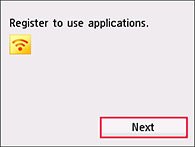
-
Les erklæringen i Vilkår for bruk (Terms of use)- og Personvernerklæring (Privacy policy)-vinduene, og velg Godtar (Agree) hvis du samtykker
 Merk
Merk- Hvis du velger Samt. ikke (Disagree), vises et skjermbilde for å bekrefte om du vil avbryte Registrer Min konto (Register My account). Hvis du velger Ja (Yes), blir Registrer Min konto (Register My account) avbrutt og du kommer tilbake til startskjermbildet.
Selv om du velger Samt. ikke (Disagree), kan du fremdeles velge denne tjenesten ved å velge Godtar (Agree) fra registreringsskjermen senere. - Du kan skrive ut informasjonen som vises ved å trykke på Start-knappen.
- Hvis du velger Samt. ikke (Disagree), vises et skjermbilde for å bekrefte om du vil avbryte Registrer Min konto (Register My account). Hvis du velger Ja (Yes), blir Registrer Min konto (Register My account) avbrutt og du kommer tilbake til startskjermbildet.
Når du er ferdig med registreringen, kan du skrive ut bilder og dokumenter som er lastet opp til apper på den tilkoblede integrasjonstjenesten i nettskyen og legge til / slette / sortere apper.
